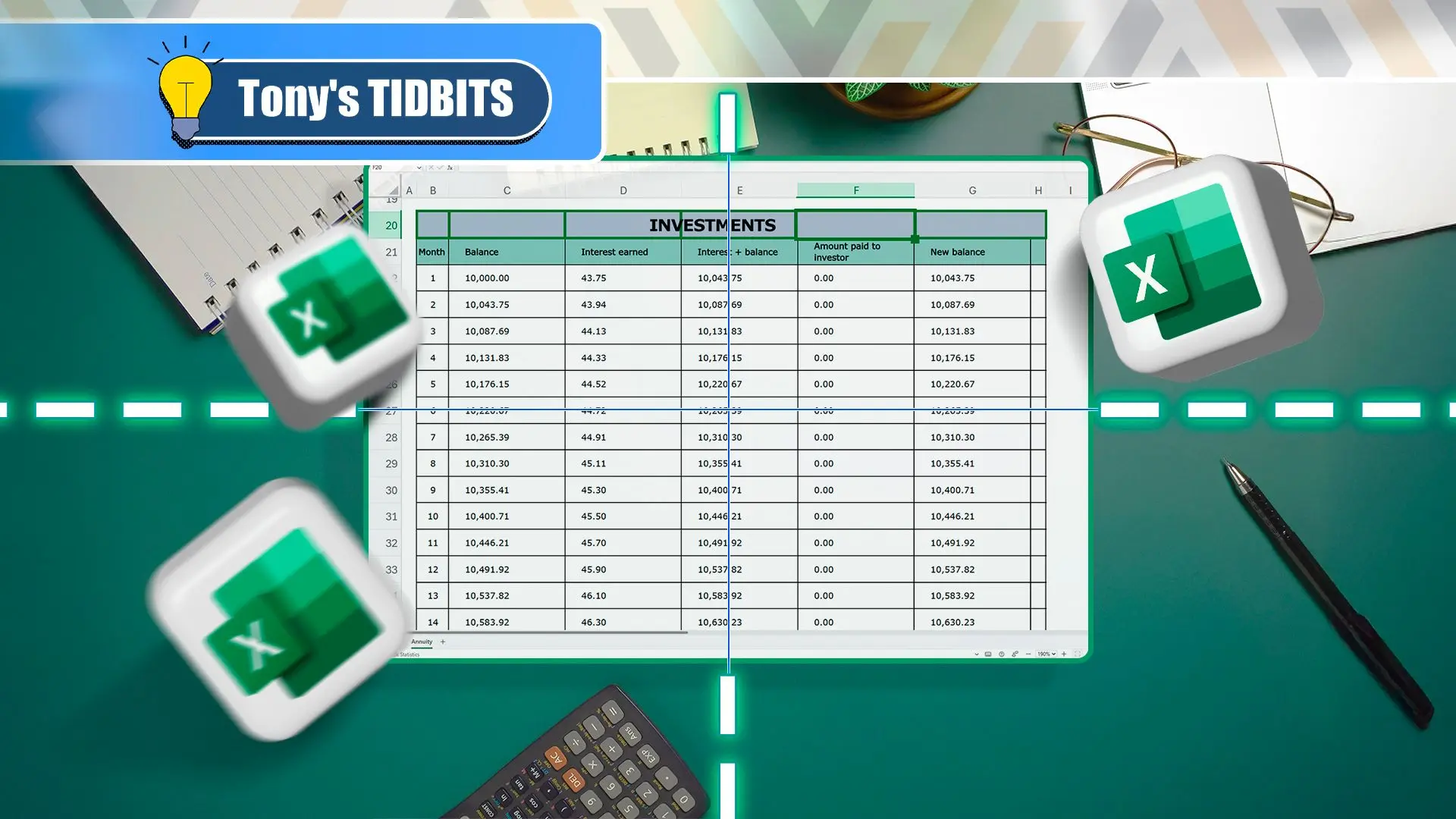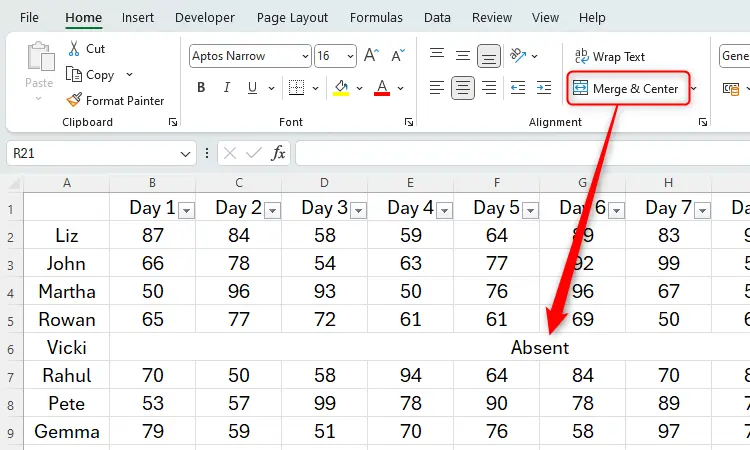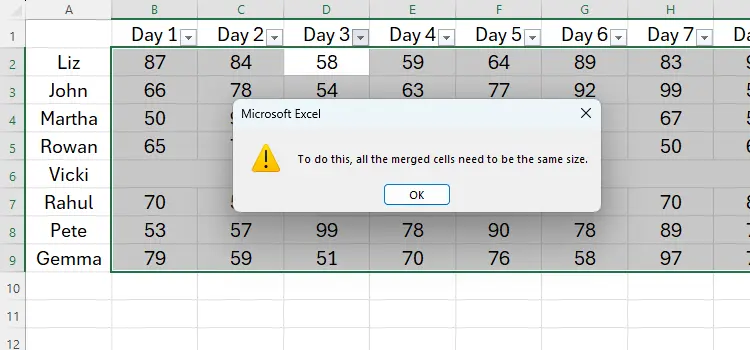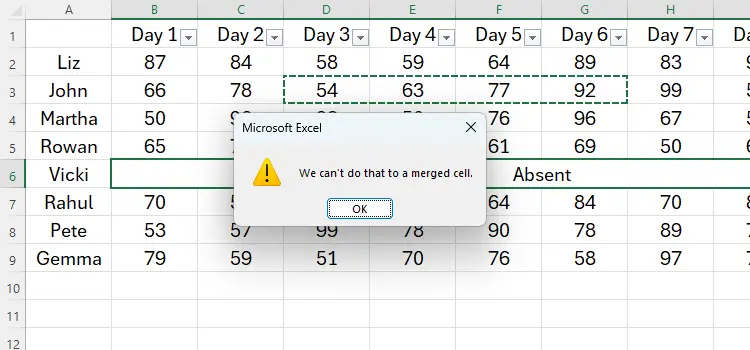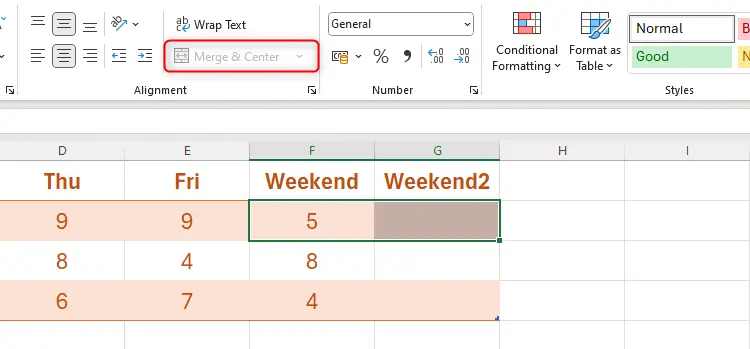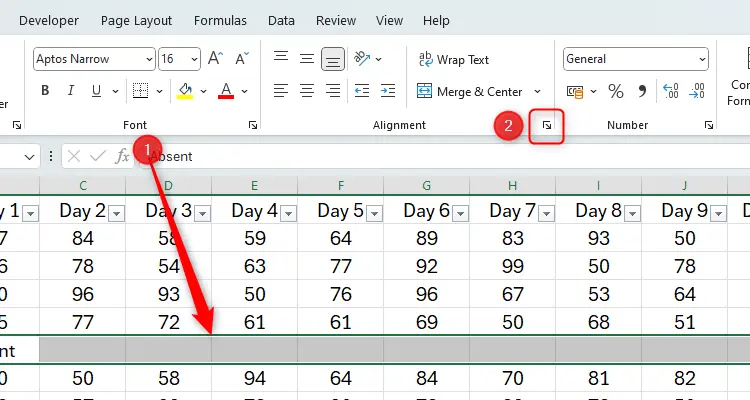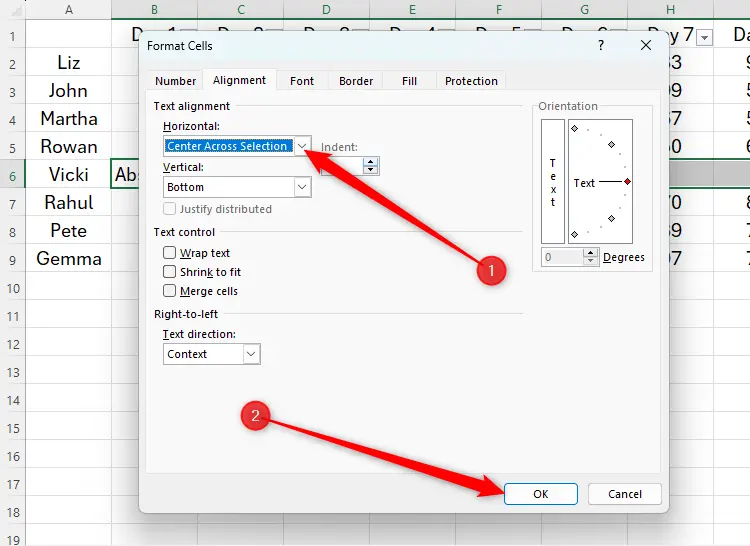یکی از قابلیتهای اکسل، ادغام یا Merge کردن چند سلول است. میتوانید چند سلول در یک ردیف یا یک ستون و حتی در چند ردیف و ستون را به یک سلول بزرگ تبدیل کنید. برای نوشتن متن در وسط سلول در اکسل نیز میتوانید چیدمان را از بخش Alignment منوی Home در بالای صفحه به حالت وسط چین تغییر بدهید.
گاهی اوقات Merge کردن سلولها محدودیتهایی ایجاد میکند. نکتهی جالب این است که میتوانید حالت وسط چین در اکسل بدون مرج کردن چندین سلول را با یک ترفند ساده و کاربردی پیادهسازی کنید. در ادامه روش کار را توضیح میدهیم.
نحوه مرج کردن چند سلول در اکسل
برای ادغام کردن و تبدیل چند سلول به یک سلول در اکسل به صورت زیر عمل کنید:
- ابتدا سلولهای مجاور را با کلیک و درگ انتخاب کنید.
- روی تب Home در نوار ابزار بالای صفحه کلیک کنید.
- روی گزینه Merge And Center کلیک کنید.
- اگر چند سلول حاوی داده باشد، هشداری ظاهر میشود و با کلیک روی تأیید، اطلاعات اولین سلول باقی میماند.
مشکل Merge کردن سلولهای جدول در Excel
زمانی که جدول کوچکی برای پرینت کردن در اکسل آماده میکنید، شاید ادغام کردن چند سلول در اکسل هیچ مشکلی به وجود نیاورد اما اگر یک جدول طولانی از دادهها برای تحلیل و مرتبسازی داشته باشید، مرج کردن توصیه نمیشود.
اولین محدودیت Merge این است که امکان مرتبسازی و فیلتر کردن دادهها به کمک Sort and Filter وجود ندارد و اگر بخواهید از گزینه مرج استفاده کنید، با ارور و هشدار مواجه میشوید.
محدودیت بعدی این است که اگر بخواهید اطلاعات کپی شده از سلولهای دیگر را در سلولهای مرج شده پیست کنید، ارور We can't do that to a merged cell روبرو میشوید. چارهی کار برگرداندن سلولهای مرج شده به حالت قبلی و سپس پیست کردن اطلاعات و مجدداً مرج کردن است.
چرا گزینهی Merge & Center در اکسل خاموش و غیرفعال است؟
اگر شیت اکسل را به Table تبدیل کرده باشید، گزینهی مرج غیرفعال میشود چرا که وجود سلولهای ترکیب شده در استایل و مرتبسازی جدول اطلاعات مشکلساز است.
ترفند وسط چین در اکسل بدون مرج
فرض کنید که جدولی شبیه به تصویر زیر در اختیار دارید و میخواهید بدون یکی کردن چند سلول یک ردیف، متنی بنویسید که حالت وسط چین داشته باشد.
روش وسطچین کردن بدون مرج در اکسل به صورت زیر است:
- اگر قبلاً از گزینهی Merge And Center استفاده کردهاید، سلول را انتخاب کنید.
- در تب Home روی گزینهی Merge And Center کلیک کنید تا سلولها به حالت عادی و مجزا برگردد.
- سلولهای موردنظر برای وسط چین کردن را انتخاب کنید.
- روی فلش کوچکی که در گوشه گروه Alignment تب Home قرار دارد کلیک کنید..
- روی تب Alignment کلیک کنید.
- از منوی کرکرهای Horizontal یا چیدمان افقی، گزینهی Center Across Selection را انتخاب کنید.
- روی OK کلیک کنید.
به این ترتیب متن در وسط سلولهای انتخاب شده قرار میگیرد و بدون استفاده از مرج کردن، مشکل وسطچین کردن حل شده است.
گزینهی Center Across Selection جایگزین خوبی برای Merge And Center در اکسل است و محدودیتهایی که در خصوص مرتبسازی و فیلتر کردن و فرمت کردن سلولها به شکل Table مطرح کردیم، با استفاده از این گزینه رفع میشود.
اگر سلولها را مرج کردهاید و متن وسطچین نیست، دلیل وسط چین نشدن در اکسل تغییر دادن چیدمان سلول است. همانطور که اشاره کردیم میتوانید از تب Home و بخش Alignment چیدمان متن و عدد در سلول را انتخاب کنید.
howtogeekسیارهی آیتی